Adobe flash修改帧频的方法
- 时间:2020-10-24 11:55
- 来源:下载吧
- 编辑:longnian
Adobe flash是一款用户用于创建动画和多媒体内容的强大创作软件,该软件界面简单直观,具有排版精确、版面保真和丰富的动画编辑功能,同时还有高级绘制工具以及高级文本引擎,能够帮助用户轻松快速的制作动画。我们在使用这款软件制作动画的时候,有时候会遇到调节动画频率的问题,如果想要让整体节奏快一些或者慢一些,就需要使用到帧频。鉴于有很多新入手这款软件的朋友不知道怎么对其操作,那么接下来小编就给大家详细介绍一下Adobe flash修改帧频的具体操作方法,有需要的朋友可以看一看。

方法步骤
1.首先在电脑桌面上找到该软件的快捷图标,我们双击该图标就可以打开软件。
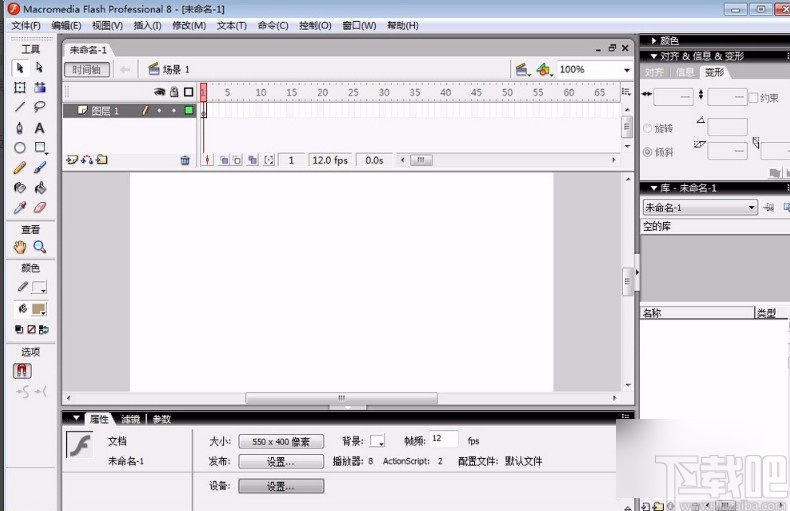
2.帧频就是指动画在一秒内播放的帧数,如下图所示,我们在场景窗口可以看到动画的帧频。
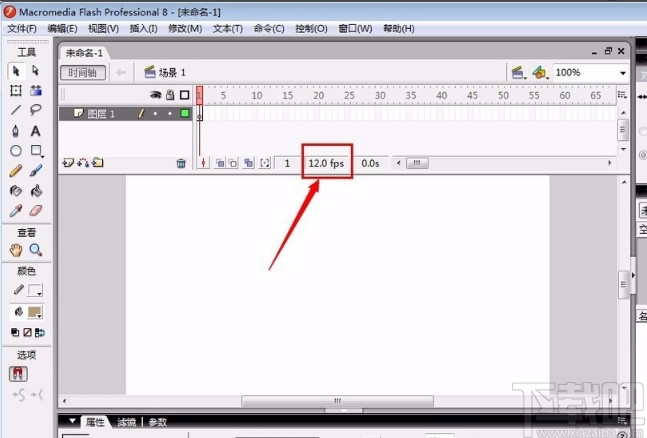
3.这时我们双击场景窗口中显示帧频的位置,界面上就会弹出一个文档属性窗口,如下图所示。

4.然后我们在窗口中就可以看到“帧频”选项,该选项后面有一个文本框,根据自己的需要在文本框中输入帧频,并点击“确定”按钮即可修改帧频。
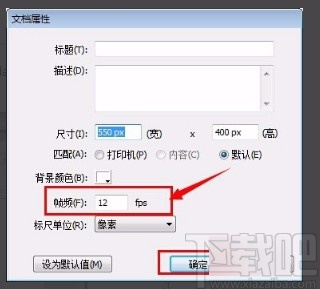
5.在界面下方的属性面板中也可以看到帧频的数值,但是一般在制作动画时可能会关闭属性面板。
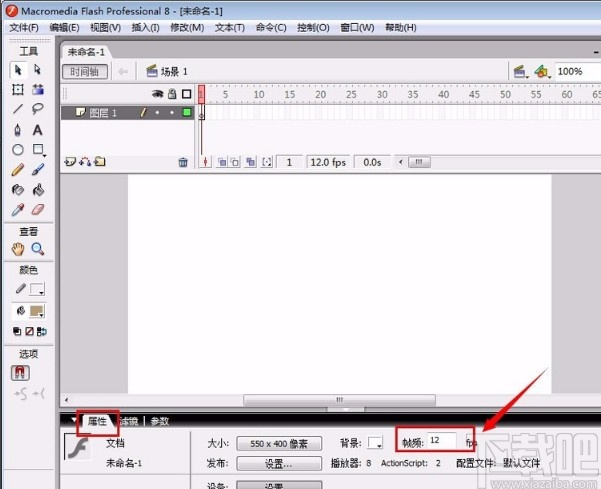
6.在属性面板中,我们找到“帧频”选项,直接在该选项后面的文本框中输入帧频数值并点击回车键,就可以成功修改帧频了。
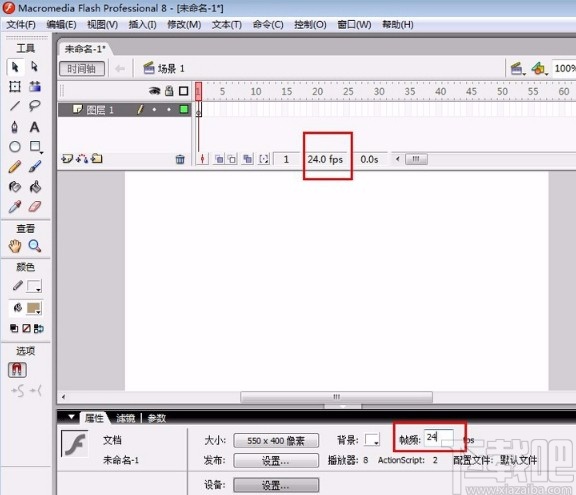
以上就是小编给大家整理的Adobe flash修改帧频的具体操作方法,方法简单易懂,有需要的朋友可以看一看,希望这篇教程对大家有所帮助。
最近更新
-
 淘宝怎么用微信支付
淘宝怎么用微信支付
淘宝微信支付怎么开通?9月5日淘宝公示与微信
- 2 手机上怎么查法定退休时间 09-13
- 3 怎么查自己的法定退休年龄 09-13
- 4 小红书宠物小伙伴怎么挖宝 09-04
- 5 小红书AI宠物怎么养 09-04
- 6 网易云音乐补偿7天会员怎么领 08-21
人气排行
-
 易剪辑给视频添加马赛克的方法
易剪辑给视频添加马赛克的方法
易剪辑是一款功能强大的视频编辑软件,该软件体积小巧,但是给用
-
 爱拍电脑端调整视频播放速度的方法
爱拍电脑端调整视频播放速度的方法
爱拍电脑端是一款功能齐全的视频编辑软件,该软件界面直观漂亮,
-
 snapgene下载安装方法
snapgene下载安装方法
snapgene是一款非常好用的分子生物学模拟软件,通过该软件我们可
-
 ae2020导出视频的方法
ae2020导出视频的方法
ae这款软件的全称是AfterEffects,是一款世界著名的拥有影像合成
-
 mouse rate checker下载安装方法
mouse rate checker下载安装方法
mouseratechecker是一款检测鼠标DPI和扫描率综合性能的软件,可以
-
 packet tracer汉化操作方法
packet tracer汉化操作方法
CiscoPacketTracer是一款思科模拟器,它是一款非常著名的图形界面
-
 manycam下载使用方法
manycam下载使用方法
manycam是一款非常实用且功能强大的摄像头美化分割软件,它拥有非
-
 ms8.0下载安装的方法
ms8.0下载安装的方法
MaterialsStudio8.0是一款功能强大的材料模拟软件,模拟的内容包
-
 blender设置中文的方法
blender设置中文的方法
blender是一款开源的跨平台全能三维动画制作软件,该软件功能十分
-
 blender复制物体的方法
blender复制物体的方法
blender是一款高效实用的跨平台全能三维动画制作软件,该软件不仅
